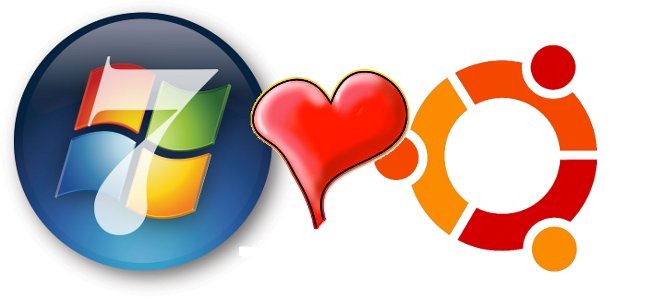리눅스를 사용하고 있다면파일 시스템에 대한 몇 가지 옵션을 변경해야했습니다. fstab에 익숙해지면 전체 프로세스가 훨씬 쉬워지고 생각보다 훨씬 쉽습니다.
Fstab은 무엇입니까?
Fstab은 운영 체제의 파일 시스템입니다표. 파일 시스템을 검토하려면 다른 기사 인 HTG가 설명합니다 : 어떤 Linux 파일 시스템을 선택해야하는지 확인하십시오. 예전에는 시스템이 파일을 자동으로 마운트하는 기본 방법이었습니다. 요즘에는 모든 종류의 USB 드라이브를 꽂을 수 있으며 Windows 및 Mac OS에서와 같이 노틸러스에서 팝업되지만 한 번에 " mount”명령. 이것은 DVD, CD, 심지어 플로피에서도 마찬가지입니다 (기억하십시오).
그때 유일한 대안은특정 장치가 연결될 때마다 특정 위치에 자동으로 마운트되어야합니다. 이것은 fstab이 들어온 곳이며 굉장했습니다. IDE 또는 SCSI 컨트롤러에서 하드 디스크를 교체했다고 가정합니다. 컴퓨터가 파일 시스템을 다른 순서로로드하여 문제를 일으킬 수 있습니다. Fstab은 특정 파일 시스템을 찾아 매번 원하는 방식으로 자동 마운트하여 수많은 재난이 발생하지 않도록 구성합니다.
Fstab 파일
fstab 파일은 다음 위치에 있습니다.
/ etc / fstab
내 fstab 파일을 살펴 보겠습니다.
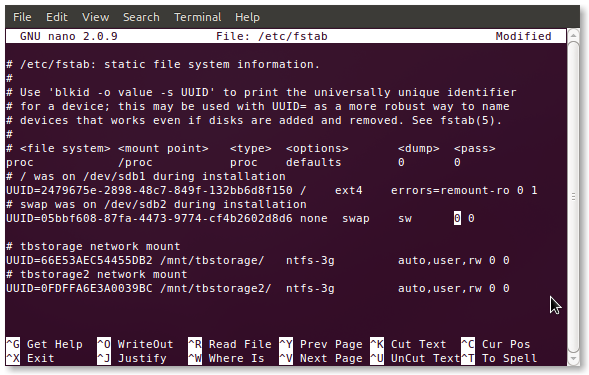
분명히 차이점이 있지만, 자신의 fstab을 따라 가려면이 명령을 터미널에 입력하십시오.
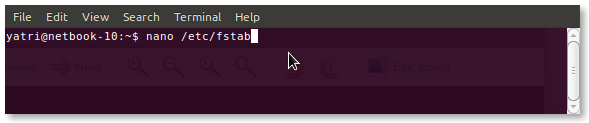
나노에 익숙하지 않다면 gedit를 사용할 수도 있습니다.
명백한 옵션
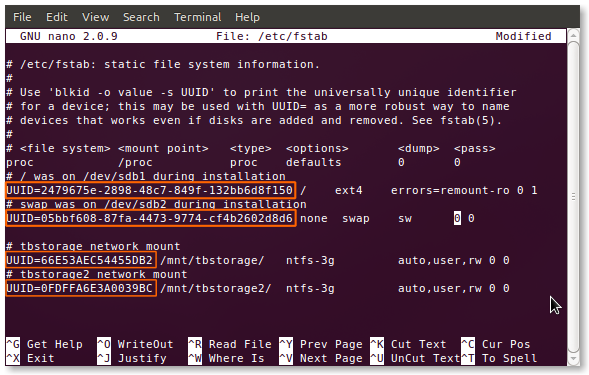
모든 항목이 UUID로 시작하는 것을 알 수 있습니다. 이전 기사 중 하나 인 Linux PC 용 파티션 구성표를 선택하는 방법을 기억할 수도 있지만 어쨌든 다시 설명하겠습니다. 포맷하는 동안 각 파일 시스템에는 범용 고유 식별자가 할당되어 무덤으로 가져갑니다. 변경할 수 없으므로 마운트 할 파일 시스템, 특히 중요한 파일 시스템을 선택하는 이상적인 방법입니다. / home 파티션이 두 번째 하드 드라이브에 있고 외부 하드 드라이브로 이동했다고 가정 해 봅시다. fstab은 여전히 부팅 실패를 피하면서 해당 파티션을 찾아서 올바르게 마운트합니다. 장치 식별자를 사용하여 파티션 (예 : / dev / sda1)을 선택하는 기존 방법으로 전환하거나 사용하지 않으면 하드 드라이브와 파티션이 컨트롤러에 의해 계산되므로 변경 될 수 있기 때문에 이러한 이점이 사라집니다.
편집하다: fstab 파일에서 UUID를 사용하면 대부분의 가정 사용자에게는 편리하지만 몇 가지 큰 경고가 있습니다. "조립 된"또는 "네트워크 기반"장치를 사용할 때는 작동하지 않습니다. 고급 사용자이거나 향후 소프트웨어 RAID와 같은 것을 사용하려는 경우 UUID를 사용하지 않는 것이 좋습니다.
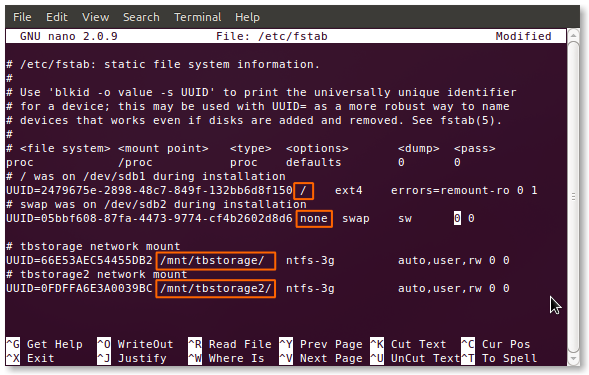
fstab의 다음 섹션 (이후의 모든 섹션)하나는 공백이나 탭 또는 이들의 조합으로 구분됩니다. 여기에 마운트 지점이 있습니다. 보다시피, 루트 (/) 마운트 포인트, 스왑 및 공유 네트워크 스토리지 드라이브에 수동으로 추가 한 2 개가 있습니다. fstab에 항목을 추가하는 경우 컴퓨터를 다시 시작하기 전에 마운트 지점을 수동으로 만들어야합니다 (변경 사항이 적용됨).

다음은 유형을 식별하는 섹션입니다파티션의 파일 시스템. ext2 / 3 / 4, ReiserFS, jFS 등과 같은 많은 것들이 리눅스에서 기본적으로 읽 힙니다. 특정 시스템에는 읽고 쓰려면 특정 패키지가 설치되어 있어야합니다. 완벽한 예는 NTFS 파티션입니다. ntfs-3g 드라이버를 사용하여 액세스하고 있음을 알 수 있습니다.
더 무서운 물건
다음 몇 섹션은 일반적으로 두려워하는 부분입니다.새로 온 사람들이지만 실제로 그렇게 복잡하지는 않습니다. 다양한 옵션이 있지만 몇 가지 매우 일반적인 옵션이 있습니다. 그들을 살펴 보자. (기본 옵션이 우선이고 대안이 있지만 Linux 배포판이 매우 다를 수 있으므로 마일리지가 다를 수 있습니다.)
- auto / noauto : 부팅시 파티션을 자동으로 마운트할지 여부를 지정합니다. “noauto”를 사용하여 부팅시 특정 파티션이 마운트되지 않도록 차단할 수 있습니다.
- exec / noexec : 파티션이 바이너리를 실행할 수 있는지 여부를 지정합니다. 컴파일 할 스크래치 파티션이있는 경우이 방법이 유용하거나 별도의 파일 시스템에 / home이있는 경우 유용합니다. 보안이 염려되면 이것을 "noexec"로 변경하십시오.
- ro / rw : "ro"는 읽기 전용이며 "rw"는 읽기 / 쓰기입니다. 루트가 아닌 사용자로서 파일 시스템에 쓰려면 "rw"를 지정해야합니다.
- sync / async : 이것은 흥미 롭습니다. "동기화"는 명령 실행시 즉시 쓰기를 강제 실행하는데, 이는 플로피 (괴짜의 정도)와 USB 드라이브에 이상적이지만 내부 하드 디스크에는 반드시 필요한 것은 아닙니다. "비동기"가하는 것은 아마도 사용자 활동이 종료되는 등의 경과 시간 동안 명령이 실행될 수 있도록하는 것입니다. “변경 사항이 드라이브에 기록되는 동안 대기 하시겠습니까?”라는 메시지가 표시되는 경우가 종종 있습니다.
- nouser / 사용자 : 이를 통해 사용자는 마운트 및 마운트 해제 권한을 가질 수 있습니다. 중요한 점은“user”는 자동으로“noexec”를 의미하므로 바이너리를 실행하고 여전히 사용자로 마운트해야하는 경우“exec”를 옵션으로 명시 적으로 사용해야합니다.
이 옵션은 쉼표로 구분되며공백이 있으며 어떤 순서로도 넣을 수 있습니다. 기본값에 대해 잘 모르는 경우 옵션을 명시 적으로 언급해도됩니다. fstab에서 UUID로 항목을 생성하지 않으면 USB와 같은 임시 장소에서 마운트 된 항목은이 기본 패턴을 따르지 않습니다. 일반 썸 드라이브 등에는 영향을 미치지 않기 때문에 항상 외장 하드 드라이브를 특정 방식으로 마운트하고자 할 때 편리합니다.
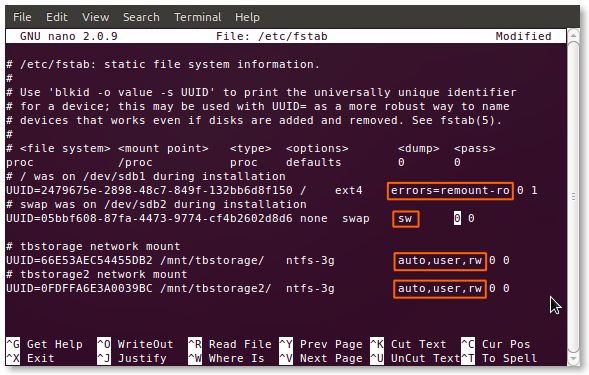
내 두 개의 스토리지 드라이브에 사용자가 있음을 알 수 있습니다마운트 권한 활성화, 읽기-쓰기 액세스 활성화 및 자동 마운트가 켜져 있습니다. 많은 소프트웨어를 컴파일하지는 않지만 목록 끝에 "exec"옵션을 추가합니다.
덤핑과 Fscking

다음 옵션은 "덤핑"에 대한 이진 값 (false의 경우 "0", true의 경우 "1")입니다. 이는 시스템이 다운 된 경우에 대해 상당히 오래된 백업 방법입니다. 이것을 "0"으로 두어야합니다.

마지막 옵션은“통과”의 숫자 값입니다.이것은 시스템에 fsck (원하는대로 발음) 또는 파일 시스템 검사를 수행 할 순서를 알려줍니다. 디스크에“0”옵션이 있으면 NTFS로 포맷 된 저장 장치 드라이브처럼 건너 뜁니다. 루트 파일 시스템은 항상“1”이어야하며 다른 파일 시스템은 나중에 갈 수 있습니다. 이것은 ext3 / 4 및 ReiserFS와 같은 파일 시스템 저널링에 가장 적합합니다. FAT16 / 32 및 ext2와 같은 오래된 파일 시스템은 시간이 오래 걸릴 수 있으므로 fscking을 끄고 정기적으로 수행하는 것이 좋습니다.
지금하고있는 일을 알았으므로 갈 수 있습니다자동 마운팅 등에 열중합니다. 관리해야 할 많은 파티션이있을 때 매우 편리합니다. 문제가 생길 경우를 대비하여 항상 백업을해야한다는 점을 잊지 말고 재미있게 보내십시오.